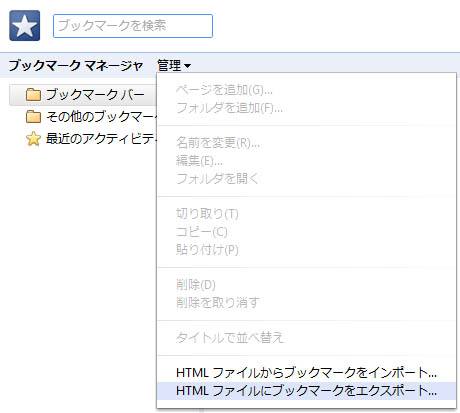macOS/Mac OS Xのオペレーティングシステムが入った
Mac ProやMacBook Pro/Air、iMacなどのパソコンやiOSのモバイル機器では、
Apple社から提供されているウェブブラウザの「Safari」(サファリ)が
最初からセットアップされていてすぐにインターネットの閲覧に使えるようになっています。
このSafariを使ってインターネットを見ていくと、ブックマーク(お気に入り)や
履歴(キャッシュ)のデータがIEやGoogle Chromeと同じようにだんだん増えていきやすいです。
ブックマークや履歴は以前に開いたページにアクセスするのに便利ですが、
これらはmacOS/Mac OS Xのシステムが破損したり、再インストールして初期化したり、
間違えて削除してしまうと、コンピューター上からよくデータを失ってしまいます。
そこで、後で何かトラブルがあった時に備えて
Safariのブックマークや履歴もバックアップを取っておくと安全です。
SafariはMac OS X v10.5以降のバックアップツール「Time Machine」や
クラウドサービスの「iCloud」の機能をオンにして正しく設定すれば、
自動的に外付けHDDやオンラインストレージ上にバックアップが保存されます。
そして、外付けの補助記憶装置に書き込まれた「Backups.backupdb」のフォルダーや
復元機能、もしくはiCloudから引き出して元に戻すことができます。
ですが、これらの機能が何か理由があって使えない、もしくは使いたくない、
という場合には、手動でSafariのバックアップを取る手法もいくつか使えます。
まずパソコンを起動してデスクトップの画面が開いてからSafariのブラウザを開きます。
上部にあるメニューバーの「ブックマーク」で「すべてのブックマークを表示」の項目を
クリックすると、「コレクション」の一覧リストが開きます。
その中の「ブックマークバー」を選択すると、お気に入りページの一覧が
表示されますので、この中から必要なページすべてを選択します。
そして、先ほど外部のデータ記憶装置の中に作成したフォルダーに、
コピー&ペーストなどで外付けHDD/RAID、NAS、クラウドなどにファイルをバックアップして、
いつでも復旧ができるように保存します。
データを書き込みした後、念のために保管先のフォルダーをFinderやエクスプローラーで
開いてしっかりとお気に入りページが揃っているかどうかを確認します。
同じように、「ブックマークメニュー」と「履歴」の一覧にあるファイルも保存します。
これで、手動でのバックアップは完了です。
後々、もし別のMacパソコンやリカバリーして初期化したMac OS Xの上に
Safariのブックマークや履歴を復元したい時は上記の手順でコレクションのメニューを開き直します。
そして今度はバックアップしたフォルダーの方から必要なファイルを
以前のブックマークバーなどの位置に貼り付けします。
これで、Safariを見直すと、お気に入りページや履歴の一覧が復活しています。
また、ブックマークの一覧のバックアップをすぐに作成する方法として、
Safariのメニューの「ファイル」にある「ブックマークを書き出す」を選択すると、
「Safari のブックマーク」というHTMLのファイルが作成できます。
これを開くとお気に入り登録した全ページの一覧リンクのページがウェブブラウザ上で表示されます。
後にこれらのページの一覧リストをSafariで復元させたい時は、
同じく「ファイル」の項目にある「ブックマークを書き出す」の項目を選択します。
そして、「ブックマークを書き出す」のツールで作成したhtmlファイルを選択して
「読み込む」のボタンを押すと、以前と同じブックマークの状態に修復できます。
また、ブックマークの保存ファイルは[Macintosh HD]のディレクトリにあたる
Finder→ユーザー→ライブラリ→Safariのフォルダーにある
「Bookmarks.plist」(property list/プロパティリスト)のファイルに保管されています。
これをコピーして外付けの補助記憶装置の保存しておけば、後にブックマークを失って元に戻したい時に、
同じ[Safari]のフォルダーの内部に貼り付けてデータを上書き保存すれば、元に戻ります。
ほか、Safariのブラウザが遅い時に速度を修復する方法については、こちらのページにて。
Windows版Safariのブックマークをバックアップする場合は、
まずブラウザの右上にある設定アイコンを開いて「メニューバーを表示」の項目をクリックします。
そこから先はMac版と同じくメニューバーの「ブックマーク」で
「すべてのブックマークを表示」で開いてコピー&ペーストをしてください。
または「ファイル」の項目の「ブックマークをエクスポート」で保存して、
後に「ブックマークをインポート」でhtmlファイルを読み込んで復元します。
また、Safariのサポート等も参考までに。
しかし、もしSafariのバックアップを外付けHDDやDドライブ、RAID、NAS、個人用サーバー、
クラウドなどの場所に手動で行っていなくてTime Machine(タイムマシン)や
iCloud(アイクラウド)の設定もオンにしていない状態でパソコン本体やMac OS Xが破損してしまうと、
ブックマークが読み取れなくなってしまう可能性が高いです。
そんな時には、パソコンからハードディスクまたはSSDを取り出して、
外付けHDDケースやUSB変換ユニットに接続して、
別のMacやWindowsのパソコンからリムーバブルディスクとしてコンピューターに読み込みます。
そして各ドライブの中身のフォルダーから必要なファイルをバックアップしてください。
自身でSafariのブックマークや履歴を取り出したり復元するのが難しそうな場合は、
Macに対応された専門のデータ復旧サービスセンターに問い合わせて、
パソコンの内部ファイルの抽出の作業を行ってもらわれることをおすすめします。